
今回の文章はJW Player動画・KVS Player v6動画をWindowやAndroidでダウンロードする方法を五つご紹介します。JW Player・KVS Player v6を使ってはFlash動画やHtml5動画をページに簡単に埋め込むことができるのはメリットです。その中の一部はダウンロードしやすいですが、数ステップの手順が必要です。特にその他の一部はそんなに簡単にダウンロードできないから、別の方法が必要です。
 無料ダウンロード Windows 10及び以降
無料ダウンロード Windows 10及び以降  無料ダウンロード macOS 10.11 及び以降
無料ダウンロード macOS 10.11 及び以降
FireFoxユーザーなら、JW Player動画・KVS Player v6動画をダウンロードすることが簡単です。
再生ページを開いて右上の「アプリケーションメニュー」をクリックして、「別名で保存」を選択します。新しいウィンドウでファイル名と保存先を設定たら、指定されたフォルダで動画を確認できます。
Chromeでは
OS: Windows, macOS
始まる前に、JW Player動画・KVS Player v6動画のURLを特定できる方法を一緒に勉強していきましょう。
JW Player動画・KVS Player v6動画に右クリックして、メニューからはバージョンがついている「Powered by JW Player」が見られます。
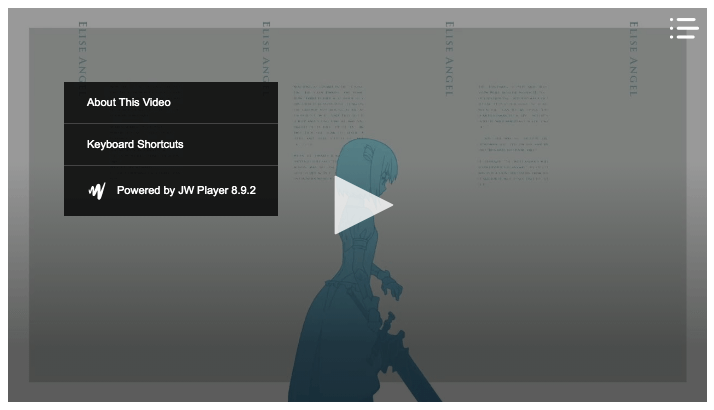
注意: JW Player・KVS Player v6から動画をダウンロードする時、まずブラウザで直にダウンロードできるかどうかを確認してください。できない場合は次の方法を確認しても良いです。
Step 1. Google ChromeでJW player・KVS Player v6のある新しいページを開いて、右クリックして「検証」を選択します。
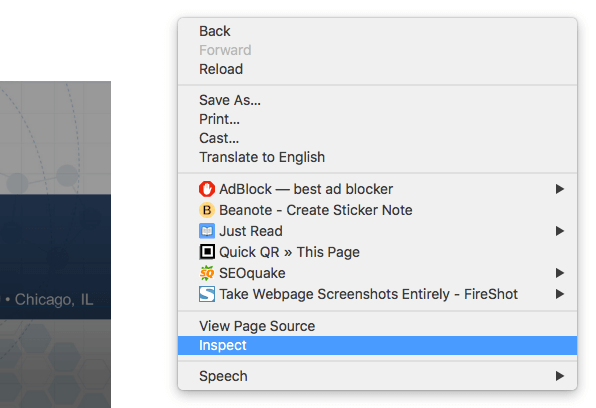
Step 2. 「Network」→「Media」タブをクリックします。
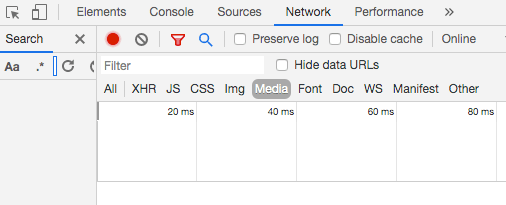
Step 3. このページを再読み込みしてから出て来るMP4ファイルに図のように右クリックして、「Open in new tab」を選択します。MP4ファイルがなかった場合はもう一度読み込みしてみてください。
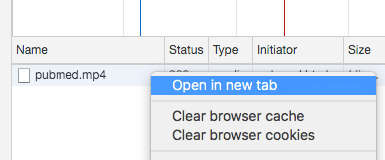
Step 4. 新しいタブでダウンロードしたい動画は再生、ダウンロードできます。右下の三点リーダーをクリックします。
![]()
「Download」をクリックします。
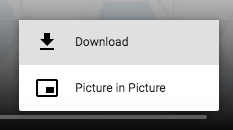
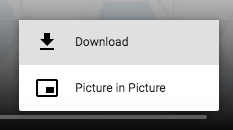
ちなみに、同じ方法でKVS Player v6の動画もダウンロードできます。
Firefoxでは
OS: Windows, macOS
Firefoxは非常に類似な方法を使ってダウンロードできます。
Step 1. Firefoxを起動します。ダウンロードするJW Player動画・KVS Player v6動画の再生ページを開きます。
Step 2. 右クリックして「Inspect」を選択します。
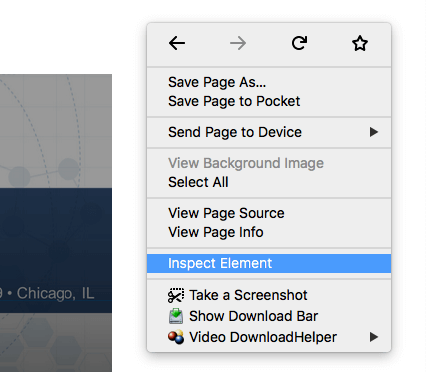
Step 3. タブ「Network」→「Media」を開きます。
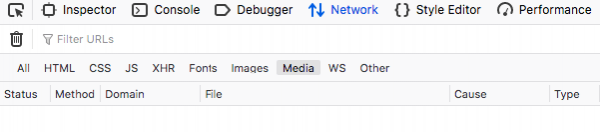
ページを再読み込みし、MP4ファイルに右クリックして「Open in New Tab」を選択します。
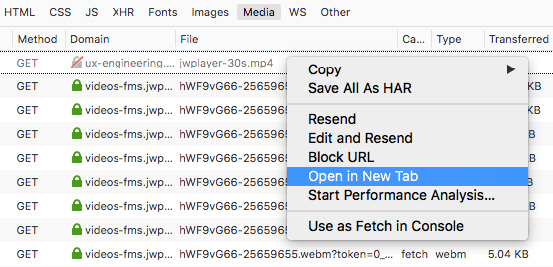
Step 4. 新しいタブで動画に右クリックして「Save Video As」を選択します。ダイアログボックスで保存先を指定して「Save」をクリックしたらダウンロードできます。
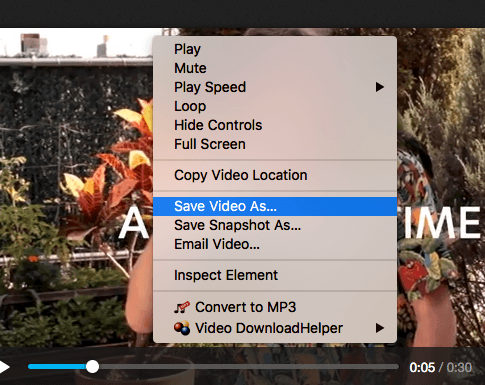
Safariでは
OS: macOS
Step 1. MacでSafariを使ってJW Player動画・KVS Player v6動画をダウンロードする場合は、まず右クリックして「Inspect Element」を選択します。
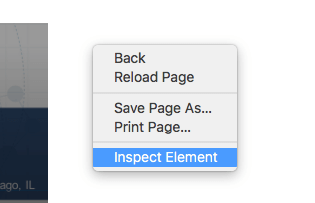
Step 2. 「Network」→「All」を選択して、「Filter Full URL」欄に「mp4」と入力します。
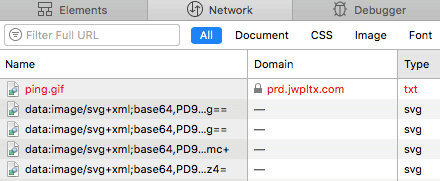
Step 3. MP4ファイルのリンクに右クリックして、「Open in New Tab」を選択します。
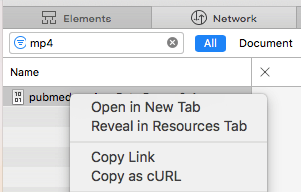
Step 4. 新しいタブで動画を確認できます。動画に右クリックして「Download Video」を選択したら、ダウンロードは自動で始まります。
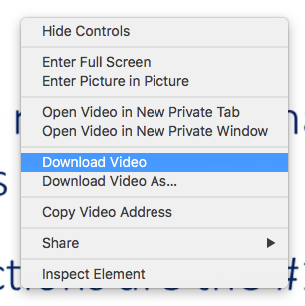
上述の方法は全てブラウザで直にJW Player・KVS Player v6から動画をダウンロードする方法です。
これらの方法の一番のデメリットは個別の動画にしか対応できないことです。例えば、Tverのようなストリーミング動画サイトではこれらの方法は通用できません。ストリーミング動画をダウンロードできない?では次の解決策を見ていきましょう。
OS: Windows, macOS
iFunia YouTube DownloaderのようなJW Player動画・KVS Player v6動画ダウンロードソフトはJW Player・KVS Player v6で再生する動画をほとんどダウンロードできます。
Step 1. iFunia YouTube Downloaderをダウンロードして、起動します。
 無料ダウンロード Windows 10及び以降
無料ダウンロード Windows 10及び以降  無料ダウンロード macOS 10.11 及び以降
無料ダウンロード macOS 10.11 及び以降
Step 2. JW Player・KVS Player v6で埋め込んだ動画のページを開き、そのURLをコピーします。ソフトに戻って、アドレスバーにURLを貼り付け、Return/Enterキーをタップします。一括ダウンロードする場合、URLを一つ一つ貼り付けたらよいです。
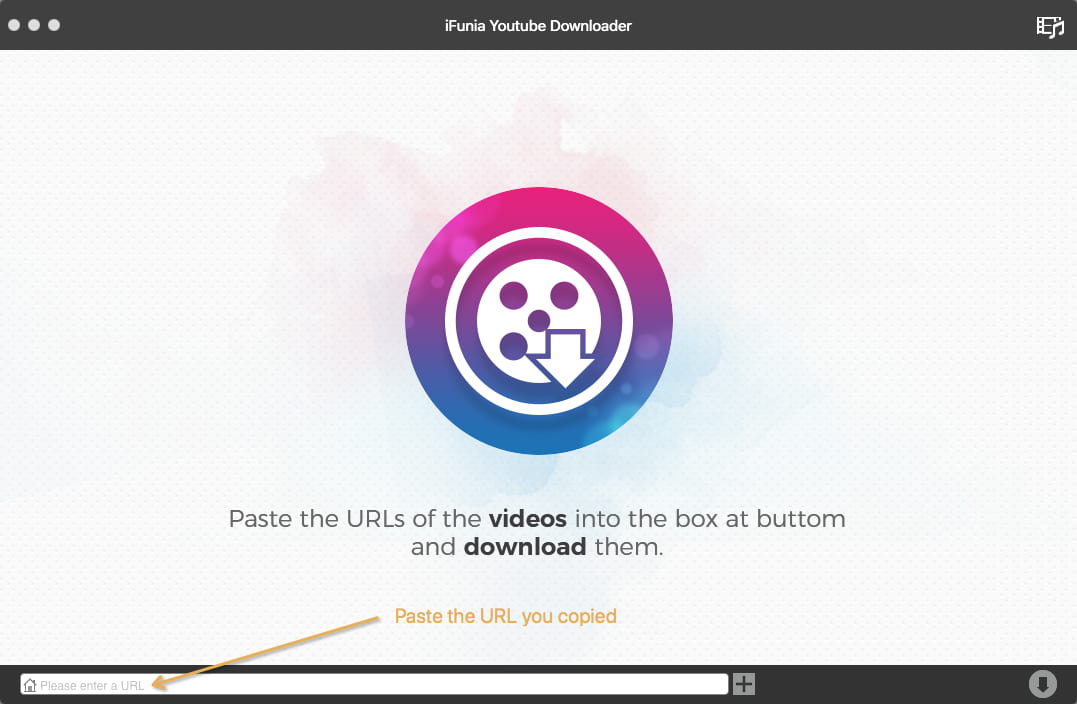
Step 3. Formatドロップダウンメニューからダウンロードしたい画質を設定して、ダウンロードアイコンをクリックします。
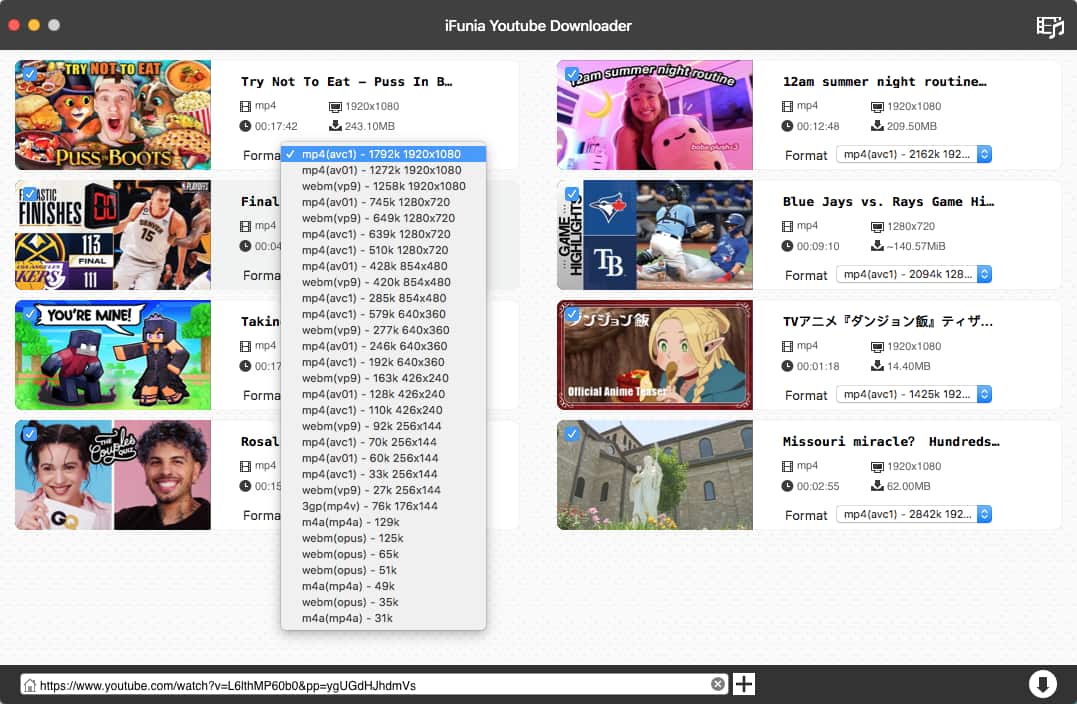
まさにこんなに簡単です。試してみたいならこちらの動画をダウンロードしてみましょう。自分で検証していきましょう。
一括ダウンロードにはもう一つの方法があります。上のツールバーから「File」→「Input URLs」を選択します。一行に一つのURLを貼り付けて「OK」をクリックしたらダウンロードできます。
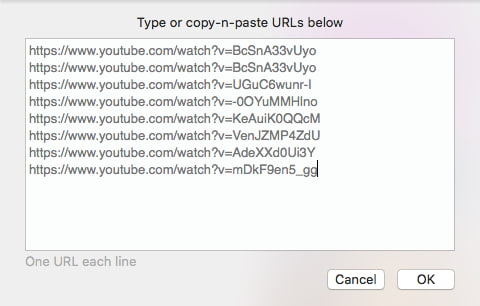
おまけ:上達者のために
サポートしていないURLがあったら、JW Player・KVS Player v6ストリーミング動画である可能性があります。もしどうしてもダウンロードしたいなら、HLS liveストリーミング動画リンクがまず必要です。次はその方法です。
Step 1. まず、GoGoAnimeからのストリーミング動画(JW Player 8.9.2)ダウンロードを例にしましょう。Chromeで動画を開き、再生します。動画に右クリックして「検証」を選択します。
Step 2. 「Network」→「All」をクリックして、「Filter」欄に「m3u8」を入力します。マウスカーソルをファイルの上に移動したら、最後の部分が「m3u8」であるURLが表示されます。そのリンクに右クリックして「コピー」→「アドレスをコピー」を選択します。
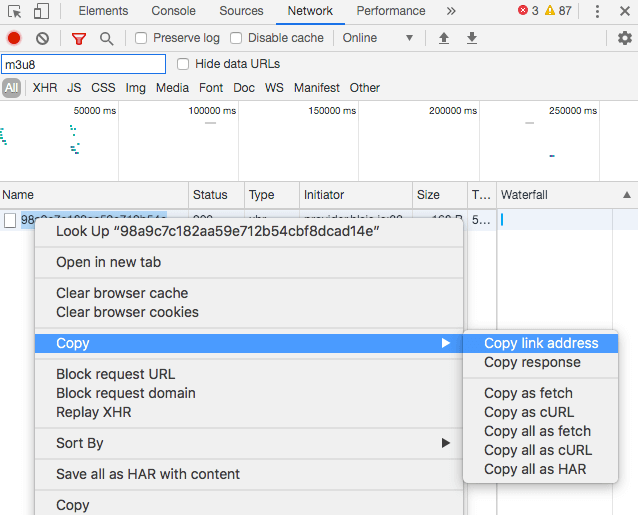
Step 3. iFunia YouTube Downloaderを起動したら、そのリンクは自動でソフトに貼り付けられます。Return/Enterキーをタップします。
OS: Windows
Windowsユーザーの方はInternet Download Manager(IDMとも)を使ってもJW Player動画・KVS Player v6動画をダウンロードできます。
Step 1. IDMをインストールして起動します。
Step 2. JW Player・KVS Player v6のある新しいページを開いきます。
Step 3. 動画を再生して、上に表示されている「Download this video」ボタンをクリックします。
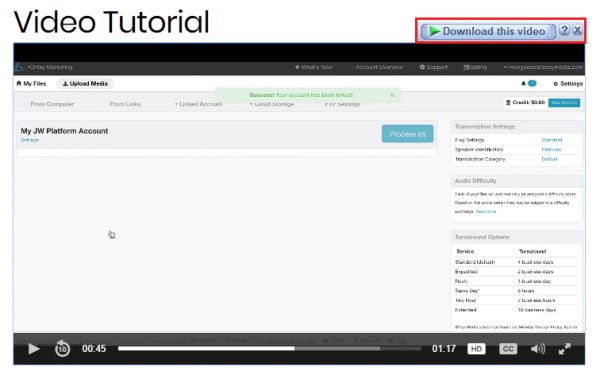
Step 4. ポップアップされたダイアログボックスから保存先を選択します。
Step 5. 「Start Download」をクリックします。
もしダウンロードボタンは表示されなかったら、上で述べた方法でダウンロードを試した見ましょう。
FirefoxやChrome拡張機能もサイトからJW Player動画・KVS Player v6動画をダウンロードできます。
Chrome
Step 1. Chromeウェブストアから「The Flash Video Downloader」という拡張機能を検索します。
Step 2. この拡張機能を追加して、そのアイコンはツールバーに現れます。
Step 3. JW Player動画・KVS Player v6動画を再生し、そのアイコンをクリックします。
Step 4. ダウンロードアイコンをクリックします。
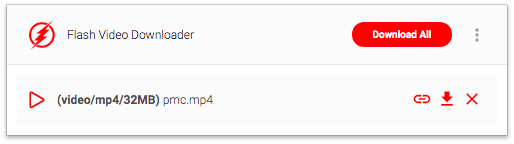
注意: 拡張機能は動画を探知できなかったら、ダウンロードもできません。他の方法を試すほかなりません。
Firefox
Step 1. Firefoxを起動して、右上の「ハンバーガー」アイコンをクリックして、「Add-ons」→「Extension」をクリックします。
Step 2. 検索欄に「flash video downloader」を入力して、一番最初の結果をクリックします。「Add to Firefox」をクリックすると拡張機能を追加できます。
Step 3. ダウンロードしたい動画のページを開き、ツールバーの拡張機能アイコンをクリックします。
Step 4. 「Download」をクリックします。
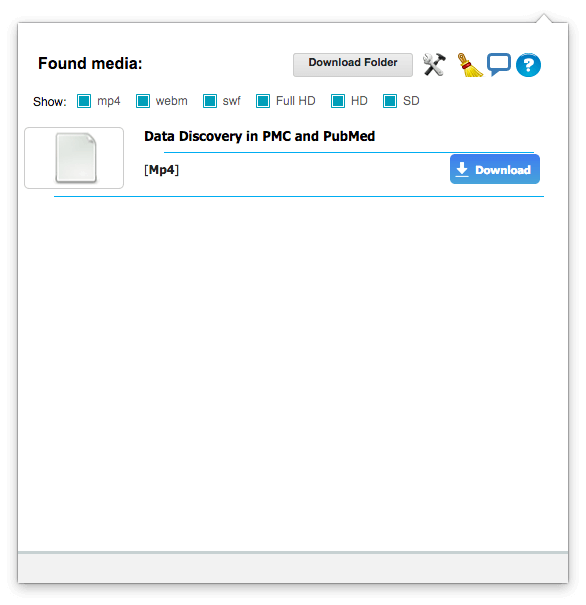
OS: Android and other platforms
もしAndroidスマホやタブレットでJW Player動画・KVS Player v6動画をダウンロードしたい方があったら、オンラインツールOFFMP3を使ったらいいです。ただし、この方法にはサウンロードスピードが遅いという大きな欠点があります。今回のテストでは、一話のEPをダウンロードするには1時間ぐらいかかります。
Step 1. https://offmp3.com/にアクセスして、動画リンクを入力し、緑の「Download」ボタンをクリックします。
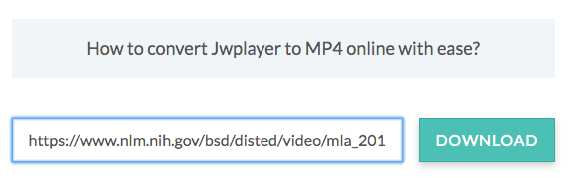
Step 2. ダウンロードしたい画質を選択します。青い「Download Now」ボタンをクリックします。
「Download Now」ボタンをクリックする時、保存しなくて再生し始める場合があります。こういうときには手動でダウンロードする必要があります。
上で述べた方法ではほとんどの端末でJW Player動画・KVS Player v6動画をダウンロードすることができます。安全性にこだわりがある方には、iFunia YouTube Downloaderをおすすめします。このソフトは多機能で使いやすくて、ほとんどの使われているJWのようなプレイヤー・動画共有サイト・SNSサイトをサポートします。そして、PCユーザーにはIDMが一番いいチョイスかもしれません。
 無料ダウンロード Windows 10及び以降
無料ダウンロード Windows 10及び以降  無料ダウンロード macOS 10.11 及び以降
無料ダウンロード macOS 10.11 及び以降
免責事項:
本記事で紹介する手法は、技術的な実現手段に関する解説であり、学習用途および私的利用に限定しております。
規約に反する動画・音声等のダウンロード行為は、法的責任を問われる可能性がございます。必ず各プラットフォームの利用規約を精査の上、ご自身が著作権を保有するコンテンツ、正式な使用許諾を得たコンテンツ、もしくはクリエイティブ・コモンズライセンス等の公開コンテンツに限り操作を行ってください。
当記事の内容は、いかなる違法行為を助長するものではございません。

東京都出身。プログラマーとして15年以上勤めています。ビデオ編集について上達しています。今までの積み上げた知識が皆さんに伝えられる文章を書きたくて編集部に入りました。何かの問題があったらコメントしてください。